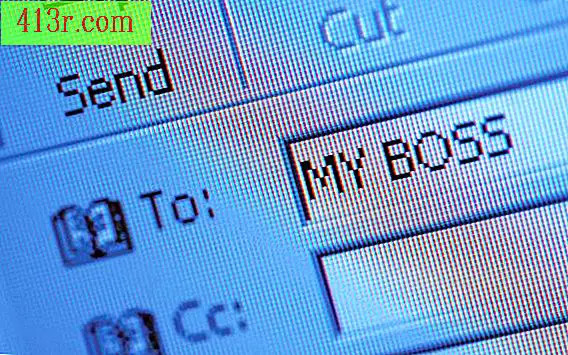Qual è la funzione dello strumento bacchetta magica in Photoshop Elements

definizione
La bacchetta magica è uno degli strumenti di selezione della raccolta di Adobe Photoshop Elements. Gli strumenti di selezione, inclusa la bacchetta magica, sono usati per unire le aree di una foto per copiare, tagliare, cambiare il colore, spostarli e modificarli. Sebbene alcuni strumenti, come il ciclo e la raccolta di forme abbiano più versioni, c'è solo una bacchetta magica per collezione di strumenti.
processo
Se si dovesse semplicemente fare clic sulla bacchetta e sull'immagine, è probabile che la funzione abbia effetto da qualche parte, ma non nell'area che si desidera selezionare. La bacchetta non è così buona quando si selezionano oggetti completi. Seleziona gruppi di pixel colorati e aree intorno a loro. Ad esempio, se si desidera selezionare un accappatoio che pende da una porta, è possibile che venga selezionato il busto della vestaglia, parte della porta e un pezzo di soffitto, poiché queste cose condividono il colore con l'area in cui si è fatto fare clic su. Tutto questo è controllato dal livello di tolleranza dell'asta, di cui hai anche il controllo. La casella di tolleranza nella barra degli strumenti nella parte superiore dell'area di lavoro è, per impostazione predefinita, 100. Dovrai modificare le impostazioni un paio di volte e ripetere il passaggio per ciascuna immagine, oppure considerare l'uso dei vari stick tempi per ogni selezione. La tolleranza più bassa, 1, consente di acquisire pixel per pixel o, a seconda dei colori, due o tre pixel alla volta. È ideale per copiare i colori dei pixel, che possono variare da un singolo pixel all'altro, o ritoccare come il riflesso negli occhi di una persona o eliminare le tracce di età su un viso.
considerazioni
Il più grande svantaggio della canna è che non ha messa a fuoco; Non è facile da usare come gli strumenti lazo quando si effettuano selezioni. Non è possibile indicare manualmente dove selezionare trascinando il cursore, è necessario fare clic e attendere con gli occhi chiusi. Gli utenti di questo strumento miglioreranno con la pratica, così come con la sperimentazione di alcune aggiunte al bastone. Questi includono il pulsante e la finestra "Affina bordi", che ti permettono di selezionare parti specifiche dell'immagine, come una sovrapposizione e uno dei livelli, e "Piume", un modo per appianare una selezione. Tutte queste funzioni richiedono pratica e sperimentazione.
posizione
La bacchetta è la quarta icona dall'alto nella collezione di strumenti. L'icona appare come suggerisce il nome, una bacchetta magica, ma sembra anche un bastone con un fiore sfocato sulla punta. La bacchetta magica condivide quel quarto spazio con lo strumento di selezione rapida, che assomiglia a un pennello che dipinge un ovale. Se vedi lo strumento ma non la bacchetta, fai clic con il pulsante destro del mouse e selezionalo dal menu a comparsa. Facendo clic sulla bacchetta si apre una nuova barra degli strumenti nella parte superiore dell'area di lavoro Elementi. Nella barra degli strumenti ci sono opzioni da usare con la bacchetta. Non sono obbligatori, puoi lasciarli perfettamente nella configurazione predefinita di Elements, ma possono aiutarti a controllare un po 'la funzionalità scomoda della bacchetta.